首先redis安装配置网上一搜一堆。这里建议大家下载3.2的相关版本,不建议下载最新的4.0 考虑的是稳定性的问题。那么具体下载那些呢?
分为两种情况,取决于你是否需要将redis当成默认服务启动。我这里着重于讲解当做默认服务启动。
一。下载安装包,默认为服务启动的情况。
gitHub下载链接地址 点击下载这个,如图:
下载后直接一路下一步安装就好了。检查安装目录是否存在以下这几个文件:
redis-server.exe:服务端程序,提供redis服务
redis-cli.exe: 客户端程序,通过它连接redis服务并进行操作
redis-check-dump.exe:本地数据库检查
redis-check-aof.exe:更新日志检查
redis-benchmark.exe:性能测试,用以模拟同时由N个客户端发送M个 SETs/GETs 查询 (类似于 Apache 的ab 工具).
redis.windows.conf: 配置文件,将redis作为普通软件使用的配置,命令行关闭则redis关闭
redis.windows-service.conf:配置文件,将redis作为系统服务的配置,用以区别开两种不同的使用方式
这时,你的redis已经是默认服务了。如图:
测试下,打开cmd。进入到安装目录后输入 redis-cli.exe -h 127.0.0.1 -p 6379 (注:这个是redis默认的ip及端口,可自行搜索度娘修改)
然后在输入 set key value (key和value自己随便写),回车后再输入get key (你刚才输入的key),看是否显示你刚才输入的value。如图:
说明:网上很多要求先输入
redis-server.exe redis.windows.conf
这种情况不适用于安装包模式,只有压缩包模式的才会这样,我被坑了好久。
另外一个坑就是requirepass foobared 这行前面不要加空格。
下面的一些说明是粘贴的别人的,希望有用:
如果不需要作为服务自动启动cmd中执行
redis-server --service-uninstall- 1
这个在安装目录下的Windows Service Documentation.docx文件有详细说明。
若要开启远程链接打开安装目录的redis.windows.conf文件,
删掉“bind 127.0.0.1”这行。
还需要开启使用密码“requirepass foobared”这行的注释去掉,密码foobared自己随意改。
二。压缩包解压redis模式。
还是上面的下载地址,这次下载zip的如图:
解压到你所要的目录下。
打开cmd进入到解压目录。
输入:
redis-server.exe redis.windows.conf
*注:可以把 redis 的路径加到系统的环境变量里,这样就省得再输路径了,后面的那个 redis.windows.conf 可以省略,如果省略,会启用默认的。
输入之后,会显示如下界面:

这时候另启一个cmd窗口,原来的不要关闭,不然就无法访问服务端了。
安装服务:
redis-server --service-install redis.windows.conf
OK,大功告成,看看本地的服务,是不是加入了Redis了。
启动服务(安装服务之后,Redis并没有启动):
redis-server --service-start
停止服务:
redis-server --service-stop
测试:
切换到redis目录下运行
redis-cli.exe -h 127.0.0.1 -p 6379
设置键值对 set myKey abc
取出键值对 get myKey

以上两种情况讲解完毕,请分清楚到底需要的是什么模式的redis,别再被坑了。欢迎补充各种其他的坑。





 本文详细介绍如何安装和配置Redis,包括两种模式:安装包模式和服务模式。涵盖了从下载、安装到测试验证的全过程。
本文详细介绍如何安装和配置Redis,包括两种模式:安装包模式和服务模式。涵盖了从下载、安装到测试验证的全过程。

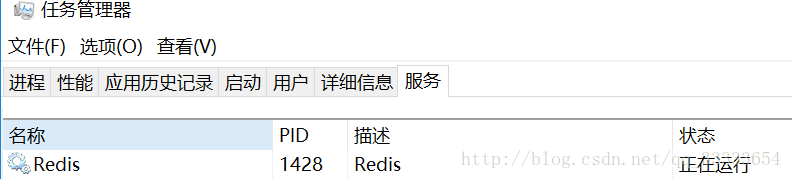

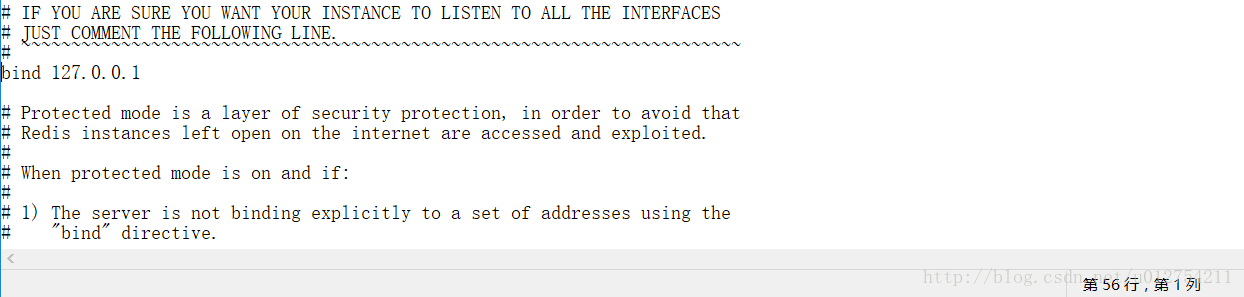

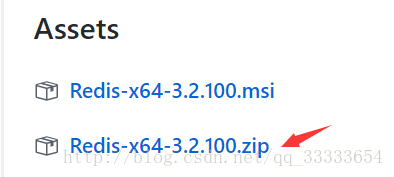

















 2万+
2万+

 被折叠的 条评论
为什么被折叠?
被折叠的 条评论
为什么被折叠?










